コマンドラインからのLinuxサーバーの管理は、初心者のLinuxユーザーにとっては非常に困難です。この場合、Webminを使用して、WebベースのインターフェースからLinuxサーバーを管理できます。 Webminは、Linuxサーバーを管理および制御するためのグラフィカルユーザーインターフェイスを提供する無料のオープンソースアプリケーションプラットフォームです。 Webminを使用すると、ユーザーアカウントの作成、Apache、DNS、およびFTPサーバーのセットアップ、ファイルの共有、ファイアウォールの構成などを行うことができます。
この記事では、Debian11にWebminLinux管理パネルをインストールする方法を紹介します。
- Debian11を実行しているサーバー。
- ルートパスワードはサーバーで構成されています。
開始する前に、システムのパッケージキャッシュを最新バージョンに更新することをお勧めします。次のコマンドを使用して更新できます:
apt-get update -y
パッケージキャッシュを更新した後、次のコマンドを使用して他の必要な依存関係をインストールします。
apt-get install gnupg2 curl -y
必要なすべての依存関係がインストールされたら、次のステップに進むことができます。
デフォルトでは、WebminパッケージはDebian11デフォルトリポジトリに含まれていません。そのため、WebminリポジトリをAPTに追加する必要があります。
まず、次のコマンドを使用してGPGキーをダウンロードして追加します。
wget -qO - http://www.webmin.com/jcameron-key.asc | gpg --dearmor > /etc/apt/trusted.gpg.d/jcameron-key.gpg
次に、次のコマンドを使用してWebminリポジトリをAPTに追加します。
sh -c 'echo "deb http://download.webmin.com/download/repository sarge contrib" > /etc/apt/sources.list.d/webmin.list'
リポジトリが追加されたら、リポジトリを更新し、次のコマンドを使用してWebminをインストールします。
apt-get update -y
apt-get install webmin -y
Webminがインストールされたら、次のステップに進むことができます。
Webminサービスの管理
initサービスから簡単にWebminの開始、停止、再起動、ステータスの確認を行うことができます。
Webminサービスを開始するには、次のコマンドを実行します。
service webmin start
Webminサービスを再起動するには、次のコマンドを実行します。
service webmin restart
Webminサービスを停止するには、次のコマンドを実行します。
service webmin stop
Webminサービスのステータスを確認するには、次のコマンドを実行します。
service webmin status
デフォルトでは、Webminはポート100000でリッスンします。次のコマンドを使用して確認できます:
ss -antpl | grep 10000
次の出力が表示されます。
LISTEN 0 4096 0.0.0.0:10000 0.0.0.0:* users:(("miniserv.pl",pid=4073,fd=5))
Webminのファイアウォールを構成する
また、UFWファイアウォールでサーバーを保護することをお勧めします。これを行うには、次のコマンドを使用してUFWファイアウォールをインストールします。
apt-get install ufw -y
UFWファイアウォールをインストールしたら、ポートを許可します 22 および10000 次のコマンドを使用します:
ufw allow 22
ufw allow 10000
次に、以下のコマンドを使用してUFWファイアウォールを有効にします。
ufw enable
次に、次のコマンドを使用してファイアウォールを確認します。
ufw status
次の出力が得られるはずです:
Status: active To Action From -- ------ ---- 22 ALLOW Anywhere 10000 ALLOW Anywhere 22 (v6) ALLOW Anywhere (v6) 10000 (v6) ALLOW Anywhere (v6)
Webminの使用方法
この時点で、Webminがインストールされます。これで、URL http:// your-server-ip:10000を使用してアクセスできます。 。 Webminログインページにリダイレクトされます:
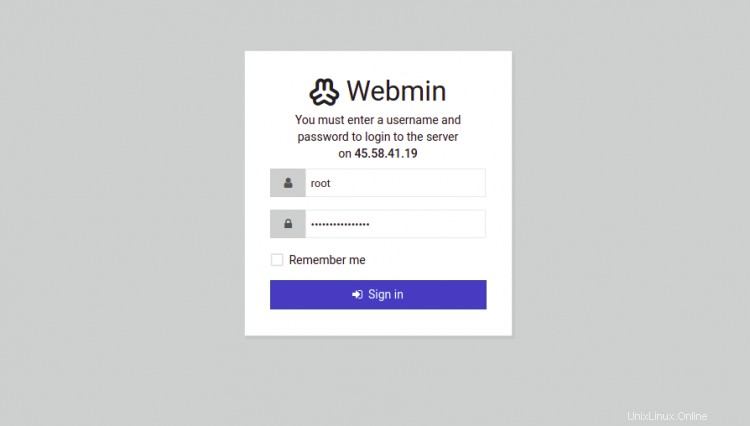
ルートユーザー名とパスワードを入力し、サインインをクリックします ボタン。次のページにWebminダッシュボードが表示されます。
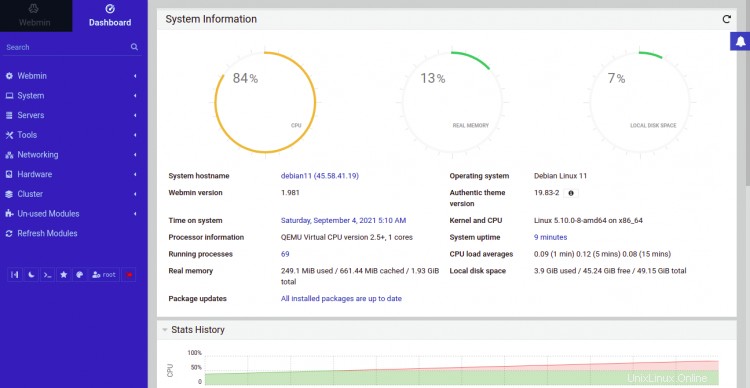
左側のペインで、ツールをクリックします =>コマンド シェル 。次のページにLinuxターミナルが表示されます。
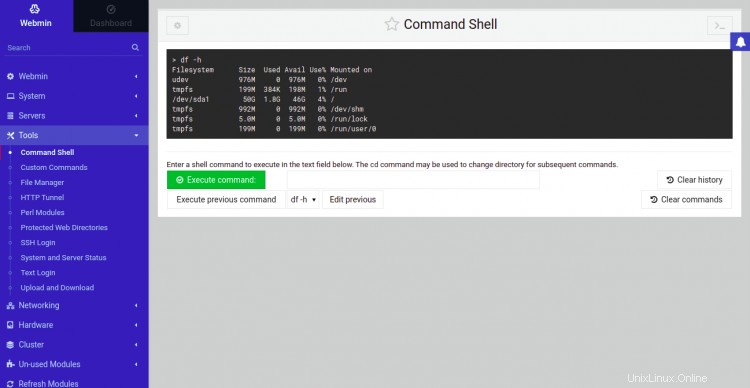
ここから、Linuxサーバーに対して任意のコマンドを実行できます。
ツールをクリックします =>ファイルマネージャー 。次のページにファイルマネージャが表示されます。
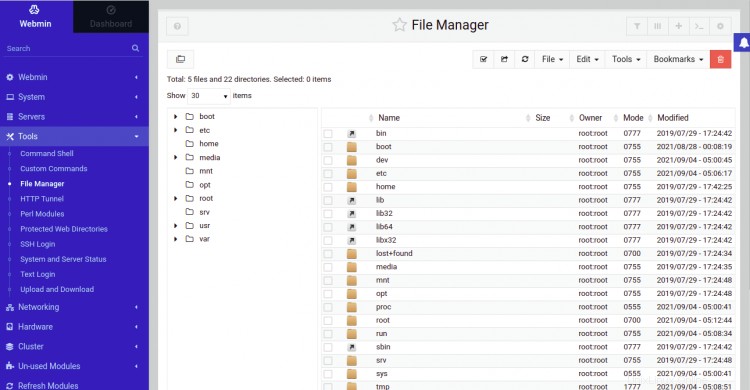
ここから、ファイル、ディレクトリを作成し、ファイルシステム全体を管理できます。
ツールをクリックします =>アップロード および ダウンロード 。次のページが表示されます:
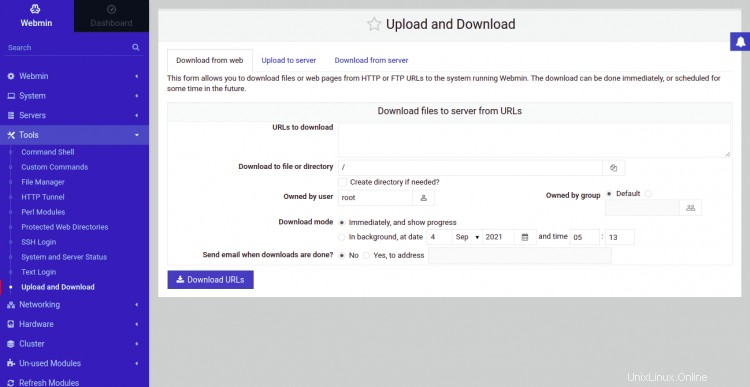
ここから、サーバーとの間で任意のファイルをアップロードおよびダウンロードできます。
ネットワークをクリックします => Linux ファイアウォール 。次のページにファイアウォールインターフェイスが表示されます。
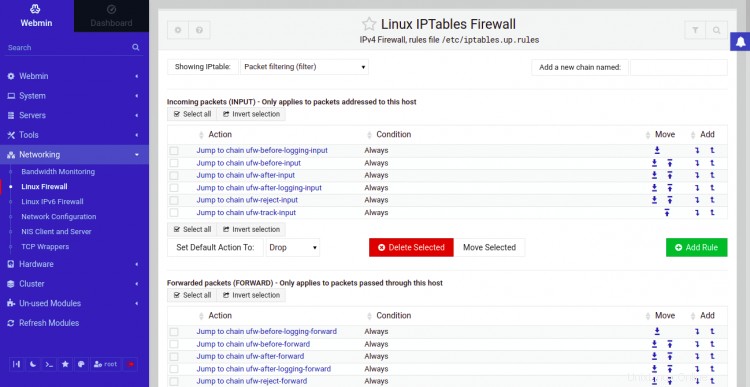
ここから、リモートユーザーの特定のポートを開いたり閉じたりできます。
ネットワークをクリックします =>ネットワーク 構成 。ネットワーク構成ウィザードが表示されます:
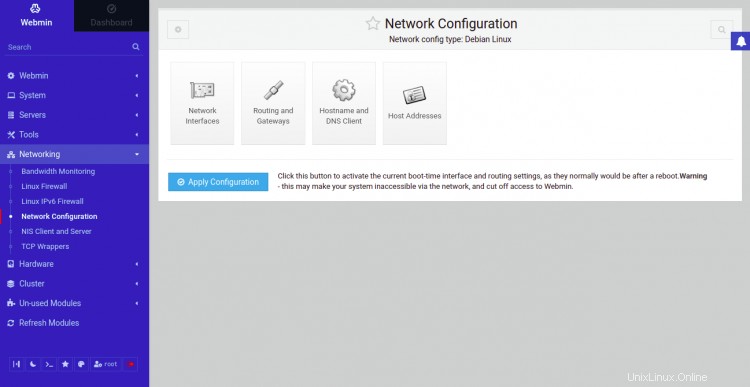
ここから、静的IPアドレス、デフォルトゲートウェイ、ホスト名、およびDNSを設定できます。
ハードウェアをクリックします =>パーティション およびローカルディスク。次のページにパーティションマネージャが表示されます。
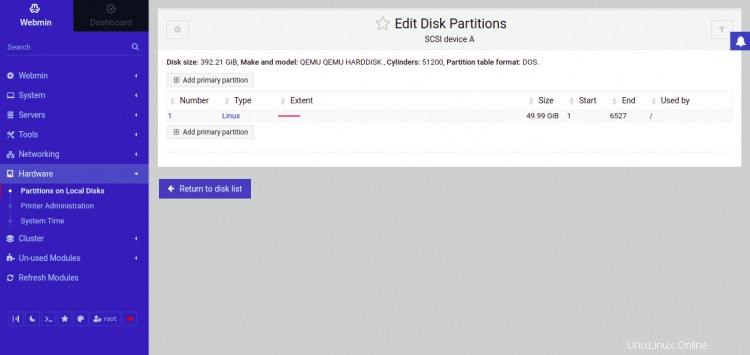
ここから、ハードディスクパーティションを作成および編集できます。
Webminを削除
Webminが不要な場合は、次のコマンドを使用して削除できます。
apt-get remove webmin
次に、次のコマンドを実行してパッケージキャッシュをクリーンアップし、システムから不要なパッケージを削除します。
apt-get autoremove -y
apt-get clean
おめでとう!これで、Debian11にWebminが正常にインストールされました。WebminがWebブラウザからLinuxサーバーを管理および制御するのに役立つことを願っています。ご不明な点がございましたら、お気軽にお問い合わせください。